當設備連接到TP-Link電力線網路橋接器時,如果網路速度慢我該怎麼辦?
終端設備指:桌機、筆電和手機等等。
情境1
步驟1
用終端設備連使用電力線網路橋接器的Wi-Fi,在不作高頻寬活動情況下測速度Speedtest®(www.speedtest.net)三次。 並將測試結果截圖。
步驟2
檢查並對無線連接/結(關聯速度)進行螢幕截圖(如果您不知道在哪裡找到它,請跳至下一步)。
Windows
您可以在網路和共用中心>Wi-Fi>狀態找到。
Mac
您可以在網路工具程式>簡介找到。
步驟3
登入電力線網路橋接器的網頁管理介面(請點此),在無線(Wireless)>設定(Settings)頁面變更頻道寬度(Channel Width)。2.4GHz→40MHz, 5GHz→80Mhz。
步驟4
問題出現在5GHz或2.4GHz? 如果終端設備也支持5GHz,請連接到5GHz以檢查它是否更佳。
對於2.4GHz,更改頻道(頻道1,6和11通常最好,但可以使用任何頻道,請嘗試多個頻道)。
無線頻道將決定使用哪個工作頻率。 除非您注意到附近無線網路的干擾問題,否則無需更改頻道。

步驟5
請聯繫TP-Link技術支援團隊support.tw@tp-link.com提供上述資訊來獲得協助,並告訴我們您使用的終端設備數量和設備的作業系統。
情境2
步驟1
安裝TP-Link tpPLC應用程式(請點此),並將電力線網路橋接器韌體更新到最新版本。(請點此)
若仍然無效,請至下一步。
步驟2
檢查應用程式上的電力線網路橋接器速率,並將該螢幕截圖傳給TP-Link技術支援團隊。
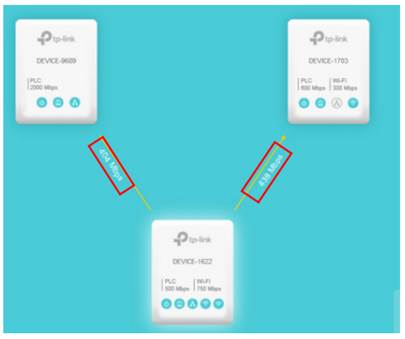
步驟3
a. 透過網路線將一個終端設備連接到電力線網路橋接器,在不作高頻寬活動情況下測速度Speedtest®(www.speedtest.net)三次。 截取測試結果的截圖。
b. 將相同的終端設備連接到路由器並以相同的方式測試速度。
步驟4
檢查並對無線連接/結(關聯速度)進行螢幕截圖(如果您不知道在哪裡找到它,請跳至下一步)。
Windows
您可以在網路和共用中心>Wi-Fi>狀態找到。
Mac
您可以在網路工具程式>簡介找到。
步驟5
請聯繫TP-Link技術支援團隊support.tw@tp-link.com提供上述資訊來獲得協助,並告訴我們您使用的終端設備數量和設備的作業系統。
這篇faq是否有用?
您的反饋將幫助我們改善網站


